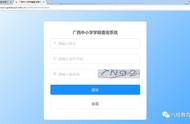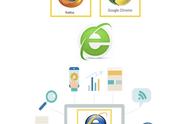二、学籍照片批量处理及批量重命名。
学生的学籍照片后期处理也是个很麻烦的事,因此在拍摄时最好用数码相机,把分辨率调低,因为学籍上要求390像素×480像素,单张照片大小不能大于60K。分辨率调高了拍摄的照片会很大,后期再压缩很麻烦。蓝色背景最好用蓝色布衬底,比抠图省事,学生数少的话还好办,几百个学生就费事了,况且批量抠图换背景的软件需要VIP会员,是收费的。抠图换背景的效果不及用蓝色布做背景拍摄的好。
如果拍摄好的照片不符合学籍的要求,就要进行处理,我常用美图秀秀批处理软件,对照片进行批处理。处理好的学生照片还要用身份证号重命名,量大时就要用到照片批量重命名的方法。
照片批量重命名的方法如下:
1.把需要批量重命名的照片放到一个文件夹里,照片的名字是原先数码相机自动生成的序列号,此序列一定要与事先打印好的学籍名单对应,也就是拍照的顺序是按照学籍表上的顺序进行的。
2.用Excel生成批量重命名的命令,打开如下的Excel表格。按照图中1至7的步骤操作即可。在C2单元格输入="REN "&A2&".jpg "&B2&".jpg",注意在REN后面有空格,第一个jpg后面有空格。然后向下填充,自动形成重命名的命令:REN DS001.jpg 410***********20.jpg。等等……

用Excel生成重命名命令

把重命名命令复制到txt文本文档

把文本文档的扩展名修改成bat后图标就变了
,